
Nowoczesny komputer jest trudny do przesłania bez możliwości gry wideo i dźwięku. Dlatego sytuacja, kiedy próbując zobaczyć swój ulubiony film lub słuchać leżącego nagrywania dźwięku, nie ma dźwięku, bardzo nieprzyjemnego. A kiedy próbujesz znaleźć powody rozwiązywania problemów w systemie Windows XP, użytkownik napotyka komunikat o przycisku "Audio audio" w oknie Właściwości urządzenia dźwiękowego i audio. Co zrobić w tym przypadku?
Przyczyny braku dźwięku w systemie Windows XP
Czynniki, z których w systemie Windows XP pojawia się komunikat o braku urządzeń audio, może być kilka. Aby rozwiązać problem, musisz sprawdzić ich obecność, aż problem zostanie wyeliminowany.Przyczyna 1: Problemy z audydrótką
W większości przypadków problemy z kierowcą audio są przyczyną dźwiękowych problemów na komputerze. Dlatego w przypadku ich wystąpienia przede wszystkim konieczne jest sprawdzenie ich obecności i poprawności instalacji sterownika audio. Odbywa się to w następujący sposób:
- Otwórz Menedżer urządzeń. Jest to najłatwiejszy sposób zadzwonić do tego - przez okno Uruchomienie programu, które otwiera się przez link "Uruchom" w menu Start lub przy użyciu menu Klucze Win + R. W wierszu początku należy wprowadzić polecenie devmgmt.msc.

- W oknie dyspozytora rozwiń gałąź urządzeń audio.
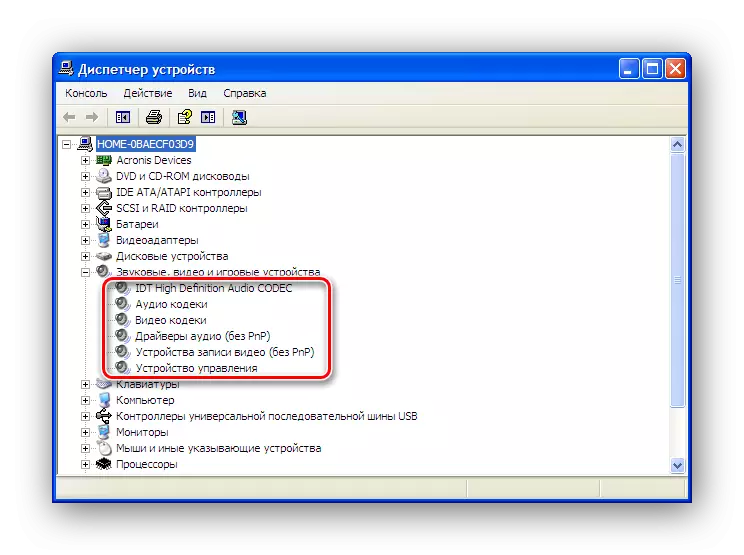
Lista wyświetlanych sterowników nie powinna być urządzeniami, które mają jakieś znaki w postaci wykrzyknika, krzyża, znaku zapytania i tym podobne. Jeśli takie znaki są dostępne, należy ponownie zainstalować lub zaktualizować sterowniki. Możliwe, że urządzenie jest po prostu wyłączone, w tym przypadku należy włączyć.
Aby to zrobić, wystarczy z PCM, aby zadzwonić do menu kontekstowego, a następnie wybrać "Użyj".

Pomoc w rozwiązywaniu problemu nie tylko aktualizuje sterowniki, ale także ich wycofanie do oryginalnej wersji. Aby to zrobić, pobierz sterownik z oficjalnej strony internetowej producenta i zainstaluj go. Najczęściej w nowoczesnych komputerach są używane karty dźwiękowe Realtek.
Czytaj więcej: Pobierz i zainstaluj sterowniki audio dla Realtek
Jeśli karta dźwiękowa jest używana z innego producenta, a następnie dowiedzieć się dokładnie, który sterownik jest potrzebny, możesz z Menedżera urządzeń lub przy użyciu specjalnego programu do testowania urządzeń, na przykład AIDA64.
W każdym razie, aby całkowicie wykluczyć tę przyczynę, powinieneś wypróbować wszystkie opcje.
Przyczyna 2: Serwis Windows Audio jest wyłączony
Jeśli manipulacje kierowcy nie doprowadziły do przywrócenia dźwięku, konieczne jest sprawdzenie, czy serwis Windows Audio działa w systemie. Weryfikacja odbywa się w oknie Zarządzanie usługą.
- W oknie Uruchamianie programu wprowadź polecenie Services.msc

- Znajdź na liście serwisowych Windows audio i upewnij się, że działa. Usługa musi znajdować się na liście pracy i skonfigurowanej do automatycznego uruchamiania, gdy system został uruchomiony.
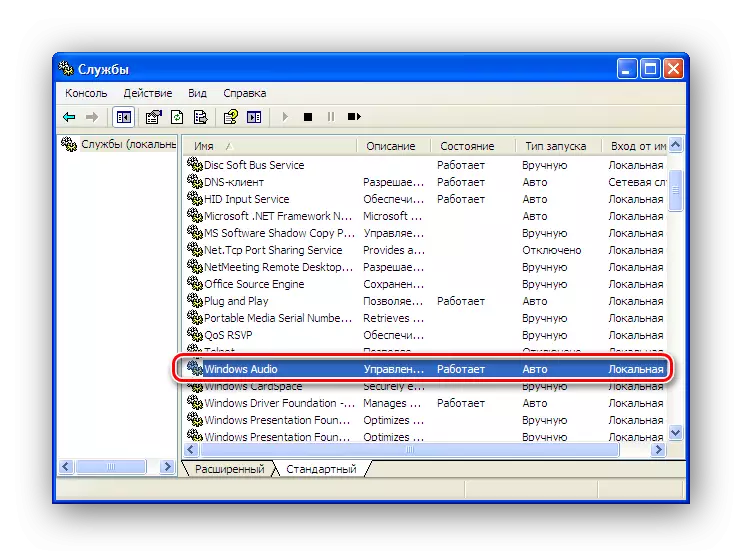
Jeśli usługa jest wyłączona, kliknij dwukrotnie właściwości i ustaw niezbędne parametry uruchamiania. Następnie uruchom go, klikając przycisk Start.

Aby upewnić się, że problem z dźwiękiem jest całkowicie rozwiązany, uruchom ponownie komputer. Jeśli po ponownym uruchomieniu usługi Windows Audio usługa zostanie ponownie wyłączona, oznacza to, że blokuje niektóre aplikacje zaczynające się od systemu lub wirusa. W takim przypadku uważnie sprawdzaj listę autoladów, usuwając niepotrzebne nagrania z niego lub prysznic na przemian. Ponadto nie będzie zbędny do sprawdzenia wirusów.
Zobacz też:
Edytuj listę autoladów w systemie Windows XP
Walkowanie wirusów komputerowych.
Jeśli wymienione powyżej środki nie doprowadziły do pożądanego wyniku, możesz wypróbować najbardziej radykalne środki - przywrócenie systemu. Jednocześnie okna zostaną przywrócone ze wszystkimi parametrami początkowymi, w tym prawidłowo uruchomieniami i sterownikami urządzeń.
Czytaj więcej: Jak przywrócić Windows XP
Jeśli i następnie nie udało się ustalić dźwięku - powody należy podpisać w sprzęcie komputerowym.
Przyczyna 3: Problemy ze sprzętem
Jeśli działania opisane w poprzednich sekcjach nie miały działania - być może przyczyną braku dźwięku w sprzęcie. Dlatego konieczne jest sprawdzenie następujących punktów:
Kurz w jednostce systemowej
Pył jest głównym wrogiem komputera "żelaza" i może prowadzić do awarii całego systemu jako całości i jego oddzielnych składników.

Dlatego, aby uniknąć problemów, okresowo wyczyść komputer z kurzu.
Czytaj więcej: Prawidłowy komputer do czyszczenia komputera lub pyłu
Urządzenie audio jest wyłączone w BIOS
W takim przypadku konieczne jest upewnienie się, że w BIOS dozwolony jest wbudowany urządzenie audio. Wyszukiwanie tego parametru jest potrzebne w sekcji "Interated peryferyjne". Prawidłowe ustawienie wskazuje wartość ustawową "Auto".

W różnych wersjach nazwa tego parametru może się różnić. Dlatego powinny być koncentrujące się na obecności słów audio w nim. W razie potrzeby możesz po prostu zresetować BIOS do ustawień domyślnych ("Załaduj ustawienia domyślne").
Spuchnięte lub utonięcie kondensatorów na płycie głównej
Niepowodzenie kondensatorów jest jedną ze wspólnych przyczyn awarii systemu. Dlatego, w przypadku problemów, zwróć uwagę, czy jest na płycie głównej lub elementach kondensatorów tego typu dołączonego do niego:

Kiedy zostaną wykryte, musisz skontaktować się z centrum serwisowym, lub zastąp uszkodzone kondensatory (jeśli istnieją odpowiednią wiedzę i umiejętności).
Jeśli używana jest dyskretna karta dźwiękowa, możesz spróbować zmienić go w innym gnieździe PCI, a jeśli jest to możliwe - podłącz go na innym komputerze lub sprawdź komputer za pomocą innej karty dźwiękowej. Powinieneś również zwracać uwagę na stan kondensatorów na samej mapie.

Czasami pomaga prostej ponownej instalacji karty dźwiękowej w tym samym szczelinie.
Są to główne powody, dla których nazywają komunikat "Urządzenie audio". Jeśli wszystkie powyższe działania nie doprowadziły do pojawienia się dźwięku, powinieneś uciekać do bardziej radykalnych działań rekonstrukcji typu Windows XP. Możliwe jest również wadę w sprzęcie. W takim przypadku musisz podać komputer do sprawdzenia w centrum serwisowym.
Zobacz też:
Metody odzyskiwania systemu Windows XP
Instrukcje instalacji systemu Windows XP z dysku flash
